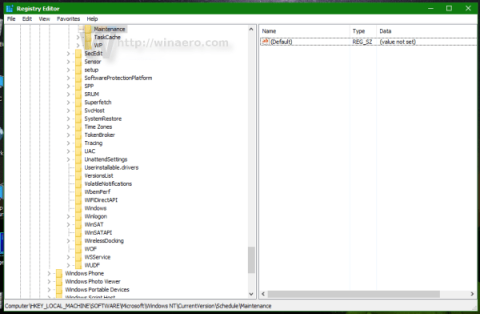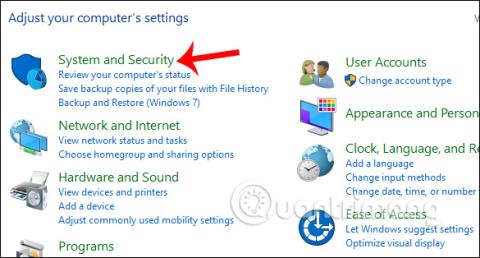Automatická údržba je funkcia na pozadí, ktorá automaticky vykonáva skenovanie opravy chýb, defragmentáciu, diagnostiku systému, aktualizácie softvéru... v systéme Windows.
Hoci spoločnosť Microsoft vyvinula funkciu automatickej údržby, aby systém Windows fungoval plynulejšie. V procese používania automatickej údržby však stroj zlyhá v dôsledku systémových konfliktov, čo mnohým používateľom spôsobí nepohodlie.
V nižšie uvedenom článku vás Tips.BlogCafeIT prevedie, ako vypnúť funkciu automatickej údržby v systéme Windows 10.
Ak chcete vypnúť funkciu automatickej údržby v systéme Windows 10, postupujte podľa nasledujúcich krokov:
Krok 1:
Stlačením kombinácie klávesov Win + R otvorte okno Spustiť, potom do okna Spustiť zadajte príkaz regedit a stlačením klávesu Enter otvorte Editor databázy Registry.
Krok 2:
Keď sa zobrazí okno Editor databázy Registry, prejdite na cestu:
HKEY_LOCAL_MACHINE\SOFTWARE\Microsoft\Windows NT\CurrentVersion\Schedule\Maintenance
Ak nemôžete nájsť kľúč, môžete vytvoriť tieto kľúče.

Krok 3:
Teraz uvidíte hodnotu MaintenanceDisabled predvolene nastavenú na 0 . Ak chcete vypnúť funkciu automatickej údržby v systéme Windows 10, zmeňte hodnotu v poli Value Date na 1 .
V prípade, že sa MaintenanceDisabled nenájde, môžete vytvoriť novú 32-bitovú hodnotu DWORD, potom túto hodnotu premenovať na MaintenanceDisabled a potom nastaviť hodnotu v údajoch hodnoty na 1 .
Krok 4:
Reštartujte počítač so systémom Windows 10.
Odteraz je funkcia automatickej údržby v systéme Windows 10 zakázaná.
Ak chcete znova zapnúť funkciu automatickej údržby, nastavte hodnotu MaintenanceDisabled na 0 alebo môžete hodnotu MaintenanceDisabled vymazať.
Nižšie si môžete prečítať niekoľko ďalších článkov:
Veľa štastia!